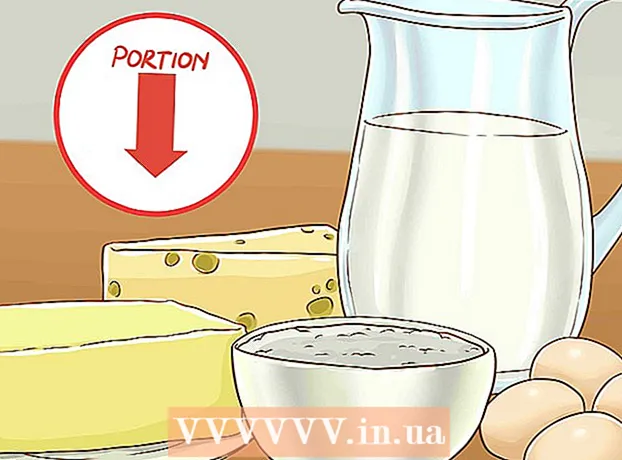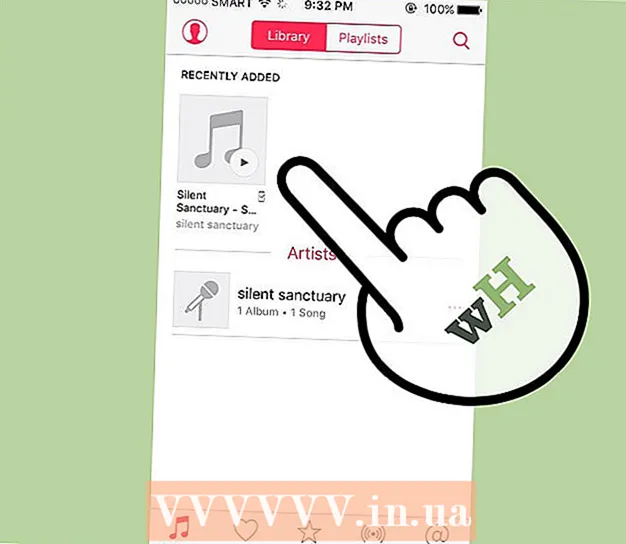Forfatter:
Lewis Jackson
Opprettelsesdato:
7 Kan 2021
Oppdater Dato:
25 Juni 2024
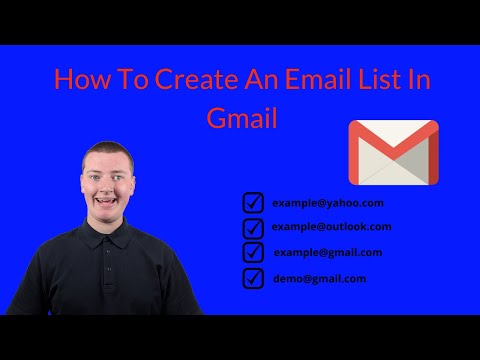
Innhold
Denne wikiHow lærer deg hvordan du lager en adresseliste for massesending i Gmail. Merk at du ikke kan opprette en lignende liste ved hjelp av Gmail-appen på telefonen din.
Fremgangsmåte
Del 1 av 2: Lag adresseliste
Gå til Gmail-hjemmesiden. Stien er https://www.mail.google.com/. Hvis du allerede er logget på Gmail, åpner du innboksen.
- Hvis du ikke er logget på Gmail, klikker du LOGG INN (LOGG PÅ) øverst til høyre på siden, og skriv deretter inn e-postadressen og passordet ditt.

Klikk på knappen Gmail er øverst til venstre på siden, rett over knappen KOMPONER (KOMPONIST).
Klikk på alternativer Kontakter (Telefonbok). Snart åpnes Gmail-kontaktene dine i en ny fane rett i nettleseren din.

Merk av i den lille boksen ved siden av navnene du vil legge til i listen. Pek på bildet til venstre for personens navn, og merk av i boksen når det vises. Gjenta dette med alle andre.
Klikk på knappen med husets horisontale bilde (etikett) og velg + Lag etikett (lag etiketter). Det er øverst til høyre på siden.

Skriv inn et navn i etiketten, og velg deretter OK. Merkelappen din vises i linjen på høyre side under overskriften "Etiketter". annonse
Del 2 av 2: Sende post til adresselisten
Gå til Gmail-hjemmesiden. Stien er https://www.mail.google.com/. Hvis du allerede er logget på Gmail, åpner du innboksen.
- Hvis du ikke er logget på Gmail, klikker du LOGG INN (LOGG PÅ) øverst til høyre på siden, og skriv deretter inn e-postadressen og passordet ditt.
Klikk på knappen KOMPONER god KOMPONIST. Det er på venstre side av innboksen din.
Skriv inn navnet på etiketten du nettopp opprettet i "Til" -feltet. Dette feltet er i øverste rad i popup-vinduet "Ny melding". Navnet på etiketten vises i dette feltet.
Klikk på etikettnavnet. Du er nå ferdig med å legge inn adresselisten din i "Til" -feltet.
Legg til meldingsteksten. Skriv inn dataene i den tomme boksen rett under feltet "Emne".
Klikk på knappen Sende (Send) er plassert i nedre venstre hjørne av vinduet "Ny melding". Så du er ferdig med å sende hver av kontaktene i adresselisten din. annonse
Råd
- Hvis du vil at e-postmottakere ikke skal vite listen over kontakter du har sendt, bruker du alternativet "Bcc" i stedet for "Til".
Advarsel
- Du kan ikke bruke en adresseliste når du bruker Gmail-mobilapplikasjonen.